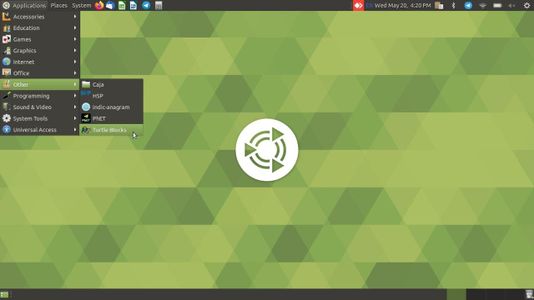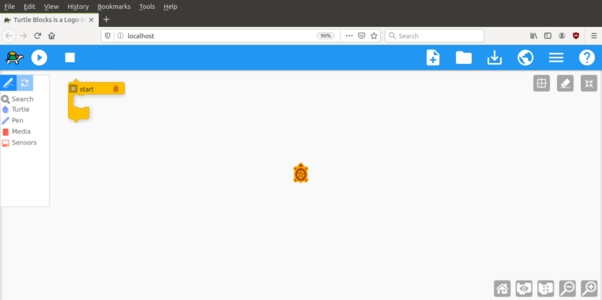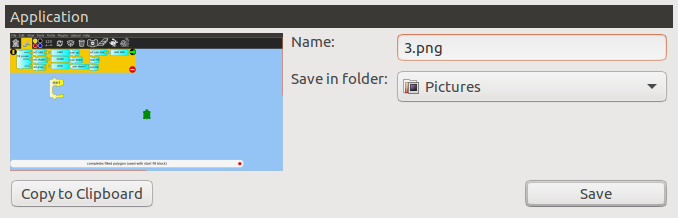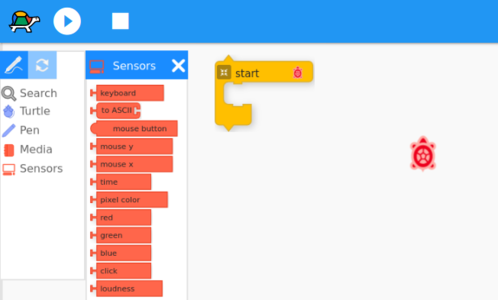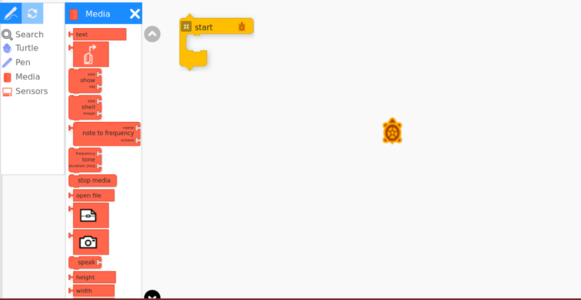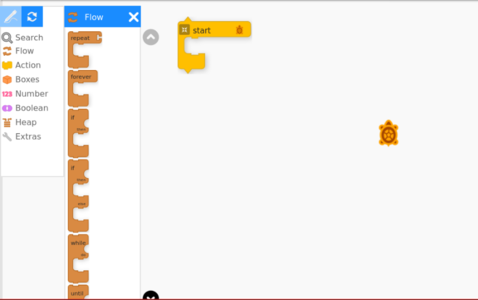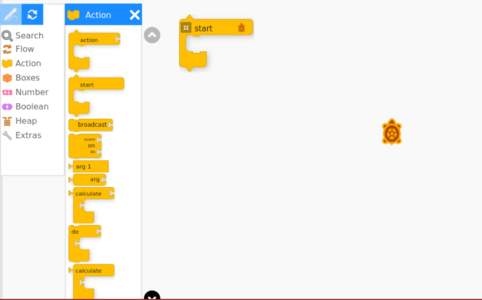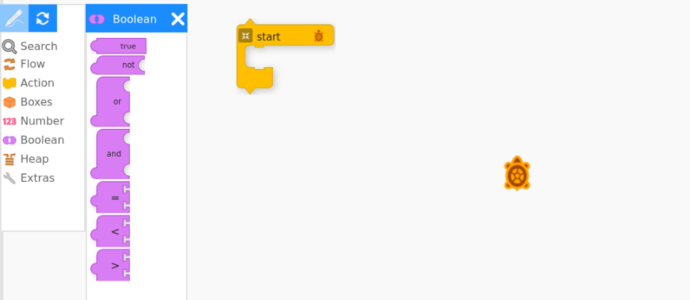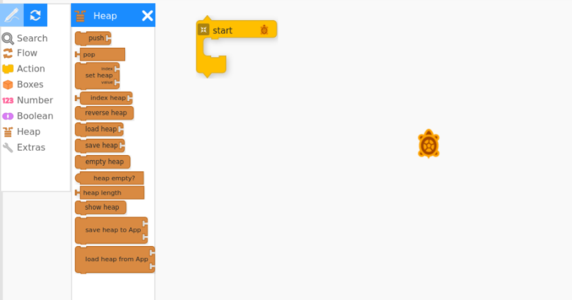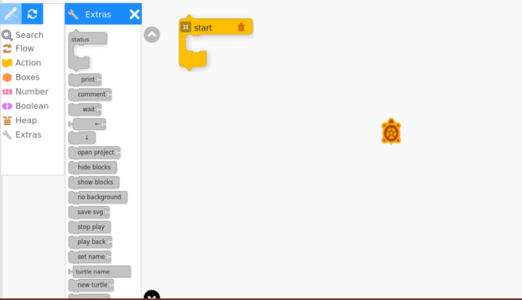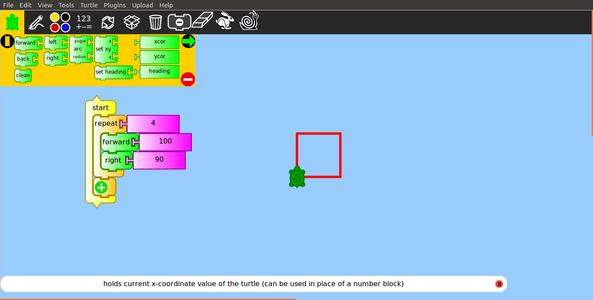"ಟರ್ಟಲ್ಬಾಕ್ಸ್ ಕಲಿಯಿರಿ" ಆವೃತ್ತಿಗಳ ಮಧ್ಯದ ಬದಲಾವಣೆಗಳು
| (೧೨ intermediate revisions by ೪ users not shown) | |||
| ೧ ನೇ ಸಾಲು: | ೧ ನೇ ಸಾಲು: | ||
| − | ==ಪರಿಚಯ== | + | {| style="height:10px; float:right; align:center;" |
| + | |<div style="width:150px;border:none; border-radius:10px;box-shadow: 5px 5px 5px #888888; background:#ffffff; vertical-align:top; text-align:center; padding:5px;"> | ||
| + | ''[https://teacher-network.in/OER/index.php/Learn_TurtleBlocks See in English]''</div> | ||
| + | ===ಪರಿಚಯ=== | ||
ಟರ್ಟಲ್ ಬ್ಲಾಕ್ ಎಂಬುದು ಚಿತ್ರ ರಚಿಸಲು ಮತ್ತು ವಿನ್ಯಾಸಗೊಳಿಸಲು ಚಿಕ್ಕ ರೊಬೋಟಿಕ್ ಟರ್ಟಲ್ ಕಮಾಂಡ್ನ್ನು ಕಲಿಯುವ ಮೋಜಿನ ಚಟುವಟಿಕೆಯಾಗಿದೆ. ಟರ್ಟಲ್ ಬ್ಲಾಕ್ ಮೂಲಕ ತುಂಬಾ ಸರಳವಾಗಿ ಮಾಡಬಲ್ಲ ಏಕೈಕ ಕೆಲಸವೆಂದರೆ ರೇಖಾಗಣಿತ ಮತ್ತು ಕಲೆಯನ್ನು ಪ್ರೊಗ್ರಾಮಿಂಗ್ ಮೂಲಕ ಒಟ್ಟುಗೂಡಿಸುತ್ತದೆ. ಲೋಗೋ ಪ್ರೋಗ್ರಾಮಿಂಗ್ ಭಾಷೆಯೆಂತೆಯೇ ಟರ್ಟಲ್ ರೇಖಾಗಣಿತವೂ ಪ್ರಮುಖ ಪಾತ್ರವಾಗಿದೆ. ಹೀಗಿದ್ದರೂ ಟರ್ಟಲ್ ಬ್ಲಾಕ್ನ ಪ್ರಮುಖ ಉದ್ದೇಶವು ಸ್ಥಬ್ದ ಕಲಾಚಿತ್ರಗಳದ್ದೇ ಆಗಿದೆ. | ಟರ್ಟಲ್ ಬ್ಲಾಕ್ ಎಂಬುದು ಚಿತ್ರ ರಚಿಸಲು ಮತ್ತು ವಿನ್ಯಾಸಗೊಳಿಸಲು ಚಿಕ್ಕ ರೊಬೋಟಿಕ್ ಟರ್ಟಲ್ ಕಮಾಂಡ್ನ್ನು ಕಲಿಯುವ ಮೋಜಿನ ಚಟುವಟಿಕೆಯಾಗಿದೆ. ಟರ್ಟಲ್ ಬ್ಲಾಕ್ ಮೂಲಕ ತುಂಬಾ ಸರಳವಾಗಿ ಮಾಡಬಲ್ಲ ಏಕೈಕ ಕೆಲಸವೆಂದರೆ ರೇಖಾಗಣಿತ ಮತ್ತು ಕಲೆಯನ್ನು ಪ್ರೊಗ್ರಾಮಿಂಗ್ ಮೂಲಕ ಒಟ್ಟುಗೂಡಿಸುತ್ತದೆ. ಲೋಗೋ ಪ್ರೋಗ್ರಾಮಿಂಗ್ ಭಾಷೆಯೆಂತೆಯೇ ಟರ್ಟಲ್ ರೇಖಾಗಣಿತವೂ ಪ್ರಮುಖ ಪಾತ್ರವಾಗಿದೆ. ಹೀಗಿದ್ದರೂ ಟರ್ಟಲ್ ಬ್ಲಾಕ್ನ ಪ್ರಮುಖ ಉದ್ದೇಶವು ಸ್ಥಬ್ದ ಕಲಾಚಿತ್ರಗಳದ್ದೇ ಆಗಿದೆ. | ||
| − | ===ಐ.ಸಿ.ಟಿ ಸಾಮರ್ಥ್ಯ | + | ====ಮೂಲ ಮಾಹಿತಿ==== |
| − | + | {| class="wikitable" | |
| − | ಇದು ಮಕ್ಕಳಿಗಾಗಿ ಸುಲಭವಾಗಿ ವಿನ್ಯಾಸಗೊಳಿಸಿದ ಮತ್ತು ಇತರೆ ವಯಸ್ಸಿನವರಿಗಾಗಿ ತುಂಬಾ ಪ್ರಬಲವಾಗಿ | + | |- |
| + | | ಐ.ಸಿ.ಟಿ ಸಾಮರ್ಥ್ಯ | ||
| + | |ಟರ್ಟಲ್ ಬ್ಲಾಕ್ ಒಂದು ಸ್ವತಂತ್ರ ಮತ್ತು ಮುಕ್ರ ತಂತ್ರಾಂಶ ಅನ್ವಯಕವಾಗಿದ್ದು ವಿಷಯ ಸಂಪನ್ಮೂಲ ರಚನೆಯ ಪರಿಕರವಾಗಿದೆ (ರೇಖಾಗಣಿತ). | ||
| + | |- | ||
| + | |ಶೈಕ್ಷಣಿಕ ಅನ್ವಯಕ ಮತ್ತು ಔಚಿತ್ಯತೆ | ||
| + | |ಇದು ಮಕ್ಕಳಿಗಾಗಿ ಸುಲಭವಾಗಿ ವಿನ್ಯಾಸಗೊಳಿಸಿದ ಮತ್ತು ಇತರೆ ವಯಸ್ಸಿನವರಿಗಾಗಿ, ತುಂಬಾ ಪ್ರಬಲವಾಗಿ ವಿನ್ಯಾಸಗೊಳಿಸಿರುವುದಾಗಿದೆ. | ||
ಚಿತ್ರಗಳನ್ನು ರಚಿಸುವ ಮೂಲಕ ರೇಖಾಗಣಿತ ಮತ್ತು ಪ್ರೊಗ್ರಾಮಿಂಗ್ ನ್ನು ಅನ್ವೇಸಿಸುವ ಅವಕಾಶ ನೀಡುವ ಚಿತ್ರಗಳ ರಚನೆಯೇ ಈ ಟರ್ಟಲ್ ಆರ್ಟ್ನ ಪ್ರಮುಖ ಗಮನವಾಗಿದೆ. | ಚಿತ್ರಗಳನ್ನು ರಚಿಸುವ ಮೂಲಕ ರೇಖಾಗಣಿತ ಮತ್ತು ಪ್ರೊಗ್ರಾಮಿಂಗ್ ನ್ನು ಅನ್ವೇಸಿಸುವ ಅವಕಾಶ ನೀಡುವ ಚಿತ್ರಗಳ ರಚನೆಯೇ ಈ ಟರ್ಟಲ್ ಆರ್ಟ್ನ ಪ್ರಮುಖ ಗಮನವಾಗಿದೆ. | ||
| − | + | |- | |
| − | + | |ಆವೃತ್ತಿ | |
| − | + | |TurtleBlock 214 | |
| − | + | |- | |
| − | ===ಲಕ್ಷಣಗಳ ಮೇಲ್ನೋಟ=== | + | |ಸಂರಚನೆ |
| − | === | + | |ಈ ಅನ್ವಯಕವು ಉಬುಂಟು ಕಸ್ಟಂ ವಿತರಣೆಯ ಭಾಗವಾಗಿದ್ದು, ಯಾವುದೇ ಸಂರಚನೆಯ ಅಗತ್ಯತೆ ಇರುವುದಿಲ್ಲ. |
| − | + | |- | |
| + | |ಇತರೇ ಸಮಾನ ಅನ್ವಯಕಗಳು | ||
| + | | | ||
| + | *[https://turtleart.org/ ಟರ್ಟಲ್ ಆರ್ಟ್], | ||
| + | *[https://en.wikipedia.org/wiki/KTurtle KTurtle] | ||
| + | |- | ||
| + | |ಮೊಬೈಲ್ ಮತ್ತು ಟ್ಯಾಬ್ಲೆಟ್ನಲ್ಲಿ ಈ ಅನ್ವಯಕ | ||
| + | |ಪ್ರಸ್ತುತ ಟರ್ಟಲ್ ಬ್ಲಾಕ್ನ ಯಾವುದೇ ಅನ್ವಯಕಗಳು ಮೊಬೈಲ್ನಲ್ಲಿ ಲಭ್ಯವಿಲ್ಲ. ಆದರೆ ಟರ್ಟಲ್ ಡ್ರಾ ಎಂಬ ಅನ್ವಯಕವಿದ್ದು ಅದೂ ಸಹ ಟರ್ಟಲ್ ಬ್ಲಾಕ್ನಂತೆಯೇ ಕೆಲಸ ಮಾಡುತ್ತದೆ. | ||
| + | |- | ||
| + | |ಅಭಿವೃದ್ದಿ ಮತ್ತು ಸಮುದಾಯ ಸಹಾಯ | ||
| + | |[https://launchpad.net/turtleart ಅಭಿವೃದ್ದಿಗಾರರು] | ||
| + | |} | ||
| + | |||
| + | ==== ಲಕ್ಷಣಗಳ ಮೇಲ್ನೋಟ ==== | ||
| + | |||
| + | ==== ಅನುಸ್ಥಾಪನೆ ==== | ||
| + | # ಈ ಅನ್ವಯಕವು ಉಬುಂಟು ಕಸ್ಟಂ ವಿತರಣೆಯ ಭಾಗವಾಗಿರುತ್ತದೆ. | ||
| + | # ಒಂದುವೇಳೆ ನಿಮ್ಮ ಕಂಪ್ಯೂಟರ್ನಲ್ಲಿ ಈ ಅನ್ವಯವನ್ನು ಹೊಂದಿರದಿದ್ದಲ್ಲಿ. ಉಬುಂಟು ಸಾಪ್ಟ್ವೇರ್ ಸೆಂಟರ್ನಲ್ಲಿ “<code> TurtleBlocks </code>” ಎಂದು ನಮೂದಿಸಿ ಹುಡುಕಿ ಅನುಸ್ಥಾಪನೆ ಮಾಡಿಕೊಳ್ಳಬಹುದು. | ||
| + | # ಅಥವಾ ಟರ್ಮಿನಲ್ ಮೂಲಕ ಅನುಸ್ಥಾಪನೆ ಮಾಡಿಕೊಳ್ಳಬೇಕಾದಲ್ಲಿ ಈ ಕೆಳಗಿನ ವಿಧಾನವನ್ನು ಅನುಸರಿಸಿ. | ||
| + | ## Application > System Tools > ಮೂಲಕ ಟರ್ಮಿನಲ್ಲ ತೆರೆಯಬಹುದು ಅಥವಾ ಕೀಲಿಮಣೆಯಲ್ಲಿ Ctrl+Alt+T ಒತ್ತುವ ಮೂಲಕವೂ ತೆರೆಯಬಹುದು. | ||
| + | ## ಟರ್ಮಿನಲ್ ಪುಟ ತೆರೆದ ನಂತರ ಡಾಲರ್ ಚಿಹ್ನೆಯ ನಂತರ ($) ಈ ಕೆಳಗಿನ ಕಮಾಂಡ್ ನಮೂದಿಸಿ | ||
| + | ## <code>sudo apt-get install turtleblocks</code> | ||
| − | ==ಅನ್ವಯಕ ಬಳಕೆ == | + | === ಅನ್ವಯಕ ಬಳಕೆ === |
| − | === | + | ====ಟರ್ಟಲ್ ಬ್ಲಾಕ್ ತೆರೆಯುವುದು==== |
| − | + | <gallery mode="packed" heights="200px" caption=" ಟರ್ಟಲ್ ಬ್ಲಾಕ್ ತೆರೆಯುವುದು"> | |
| − | <gallery | + | File:1_Tutleblocks_open.png|ಟರ್ಟಲ್ ಬ್ಲಾಕ್ ತೆರೆಯುವುದು |
| − | + | File:2_Turtleblocks_main.png |ಟರ್ಟಲ್ ಬ್ಲಾಕ್ ಮುಖ್ಯಪುಟ | |
| − | |||
</gallery> | </gallery> | ||
| − | + | #ಇದನ್ನು Applications → Education → TurtleBlocks ಮೂಲಕ ತೆರೆಯಬಹುದಾಗಿದೆ. | |
| − | <gallery | + | #ತೆರೆದ ನಂತರ ಈ ಚಿತ್ರದಲ್ಲಿರುವಂತಹ ವಿಂಡೋವನ್ನು ಕಾಣಬಹುದು. ಇದು 9 ರೀತಿಯ ಪ್ರೊಗ್ರಾಮಿಂಗ್ ಪ್ಯಾಲೆಟ್ಗಳನ್ನು ಹೊಂದಿರುತ್ತದೆ. ಮೊದಲನೇಯದು ಟರ್ಟಲ್ ಪ್ಯಾಲೆಟ್. ಈ ಪ್ಯಾಲೆಟ್ ಕೆಲವು ಬ್ಲಾಕ್ಗಳನ್ನು ಹೊಂದಿದ್ದು, ಈ ಬ್ಲಾಕ್ಗಳು ಟರ್ಟಲ್ನ ಚಲನೆಯನ್ನು ನಿಯಂತ್ರಿಸುತ್ತವೆ. |
| − | + | ====ಟರ್ಟಲ್ ಬ್ಲಾಕ್ನ ಪ್ರೊಗ್ರಾಮಿಂಗ್ ಪ್ಯಾಲೆಟ್ಗಳು-1==== | |
| − | + | ('''ಪ್ಯಾಲೆಟ್ ಎಂದರೆ 'ಟರ್ಟಲ್ ಬ್ಲಾಕ್' ಅನ್ವಯಕದಲ್ಲಿರುವ ಮೆನು ಮಾದರಿಯ ರಚನೆ''' ) | |
| + | <gallery mode="packed" heights="200px" caption=" ಪ್ರೊಗ್ರಾಮಿಂಗ್ ಪ್ಯಾಲೆಟ್ಗಳು"> | ||
| + | File:3_Turtle_blocks_pen.png |ಪೆನ್ ಪ್ಯಾಲೆಟ್ | ||
| + | File:4_Turtleblocks_Colour.png |ಕಲರ್ ಪ್ಯಾಲೆಟ್ | ||
| + | File:5_Turtleblocks_Numbers.png|ನಂಬರ್ ಪ್ಯಾಲೆಟ್ | ||
</gallery> | </gallery> | ||
| − | + | #ಈ ಪ್ಯಾಲೆಟ್ ನ್ನು ಪೆನ್ ಪ್ಯಾಲೆಟ್ ಎನ್ನುವರು. ಈ ಪ್ಯಾಲೆಟ್ನ ಬ್ಲಾಕ್ಸ್ ಟರ್ಟಲ್ ಪೆನ್ ಆಟ್ರಿಬುಟ್ ನ್ನು ನಿಯಂತ್ರಿಸುತ್ತದೆ. | |
| − | + | #ಈ ಕಲರ್ ಪ್ಯಾಲೆಟ್ ಕೆಲವು ಬ್ಲಾಕ್ಸ್ಗಳನ್ನು ಹೊಂದಿದೆ. ಸೆಟ್ ಪೆನ್ ಕಲರ್ ಬ್ಲಾಕ್ ನೊಂದಿಗೆ ನಂಬರ್ ಬ್ಲಾಕ್ನ್ನು ಗುರುತಿಸಲು ಬಳಸಲಾಗುತ್ತದೆ. | |
| − | + | #ಇದನ್ನು ನಂಬರ್ ಪ್ಯಾಲೆಟ್ ಎನ್ನುವರು. ಈ ಪ್ಯಾಲೆಟ್ನ ಬ್ಲಾಕ್ ಗಳು ಅಂಕಗಣಿತ ಮತ್ತು ಬೂಲಿಯನ್ ನಿರ್ವಾಹಕಕ್ಕೆ ಸಂಬಂಧಿಸಿದವಾಗಿವೆ. | |
| − | + | ||
| + | ====ಟರ್ಟಲ್ ಬ್ಲಾಕ್ನ ಪ್ರೊಗ್ರಾಮಿಂಗ್ ಪ್ಯಾಲೆಟ್ಗಳು-2==== | ||
| + | <gallery mode="packed" heights="200px" caption=" ಪ್ರೊಗ್ರಾಮಿಂಗ್ ಪ್ಯಾಲೆಟ್ಗಳು"> | ||
| + | File:6_Turtleblocks_flow.png|ಪ್ಲೋ ಪ್ಯಾಲೆಟ್ | ||
| + | File:7_Turtleblocks_blocks.png|ವೇರಿಯಬಲ್ ಬ್ಲಾಕ್ ಪ್ಯಾಲೆಟ್ | ||
| + | File:8_Turtleblocks_trash.png |ಟ್ರಾಸ್ ಪ್ಯಾಲೆಟ್ | ||
</gallery> | </gallery> | ||
| − | + | #ಪ್ಲೋ ಪ್ಯಾಲೆಟ್ನಲ್ಲಿನ ಬ್ಲಾಕ್ಗಳು ಪ್ರೊಗ್ರಾಂ ಪ್ಲೋ ನ್ನು ನಿಯಂತ್ರಿಸುತ್ತವೆ. | |
| − | + | #ಇದು ವೇರಿಯಬಲ್ ಬ್ಲಾಕ್ಗಳ ಪ್ಯಾಲೆಟ್. ಈ ಬ್ಲಾಕ್ಗಳು ವೇರಿಯಬಲ್ ಮತ್ತು ಯಾವುದೇ ಕ್ರಿಯೆ ಇಲ್ಲದೆ ಸಬ್ರೊಟಿನ್ ಗಳನ್ನು ವ್ಯಾಖ್ಯಾನಿಸುತ್ತವೆ. | |
| − | + | #ಈ ಪ್ಯಾಲೆಟ್ ಟ್ರಾಸ್ ಗೆ ತಳ್ಳಲ್ಪಟ್ಟಿರುವ ಬ್ಲಾಕ್ಗಳನ್ನು ಹಿಡಿದಿಟ್ಟುಕೊಳ್ಳುತ್ತವೆ. ಟ್ರಾಸ್ ನಲ್ಲಿರುವ ಬ್ಲಾಕ್ಗಳನ್ನು ಎಳೆದು ಮತ್ತೆ ಮೊದಲಿನ ಸ್ಥಾನಕ್ಕೆ ಸೇರಿಸಬಹುದು. ಟರ್ಟಲ್ ಬ್ಲಾಕ್ ಮುಚ್ಚಿದ ನಂತರ ಟ್ರಾಸ್ ಪ್ಯಾಲೆಟ್ ಪೂರ್ಣವಾಗಿ ಖಾಲಿಯಾಗುತ್ತದೆ. | |
| − | + | ====ಟರ್ಟಲ್ ಬ್ಲಾಕ್ ರಚನೆ==== | |
| + | <gallery mode="packed" heights="200px" caption=" ಬ್ಲಾಕ್ ರಚನೆ"> | ||
| + | File:Turtleblocks_construction_2.png|ಬ್ಲಾಕ್ ರಚನೆ-1 | ||
| + | File:Turtleblocks_construction_3.png|ಬ್ಲಾಕ್ ರಚನೆ-2 | ||
| + | File:Turtleblocks_construction_4.png |ಬ್ಲಾಕ್ ರಚನೆ-3 | ||
| + | File:Turtleblocks_construction_6.png |ಬ್ಲಾಕ್ ರಚನೆ-4 | ||
</gallery> | </gallery> | ||
| − | + | #ಪ್ಲೋ ಪ್ಯಾಲೆಟ್ನಲ್ಲಿ ರಿಪೀಟ್ ಬ್ಲಾಕ್ ನ್ನು ಆಯ್ಕೆ ಮಾಡಿ ಸಂಖ್ಯೆ 4ನ್ನು ನಮೂದಿಸಿ 4 ಬದಿಗಳನ್ನು ರಚಿಸಬಹುದು. | |
| − | + | #ಟರ್ಟಲ್ ಪ್ಯಾಲೆಟ್ನಲ್ಲಿ ಪಾರ್ವರ್ಡ್ ಬ್ಲಾಕ್ನ್ನು ಆಯ್ಕೆ ಮಾಡ ಅಳತೆಯನ್ನ ನಮೂದಿಸಿ. | |
| − | + | #ಟರ್ಟಲ್ನ್ನು ಬಲಬದಿಗೆ ಸರಿಸಲು ಟರ್ಟಲ್ ಪ್ಯಾಲೆಟ್ನಲ್ಲಿ ರೈಟ್ಬ್ಲಾಕ್ನ್ನು ಆಯ್ಕೆ ಮಾಡಿ ನಂತರ ಅಳತೆ ನಮೂದಿಸಿ. | |
| − | + | #ಎಲ್ಲಾ ಕೋಡ್ಗಳನ್ನು ನಮೂದಿಸಿದ ನಂತರ ಸ್ಟಾರ್ಟ್ ಬಟನ್ ಟರ್ಟಲ್ ನ್ನು ಆಯ್ಕೆ ಮಾಡಿ. ಟರ್ಟಲ್ ಈಗ ಚೌಕ ರಚಿಸುತ್ತದೆ. | |
| − | |||
| − | |||
| − | |||
| − | |||
| − | |||
| − | |||
| − | |||
| − | |||
| − | |||
| − | |||
| − | |||
| − | |||
| − | |||
| − | |||
| − | |||
| − | === | + | ==== ಕಡತ ಉಳಿಸಿಕೊಳ್ಳುವುದು ಮತ್ತು ನಮೂನೆಗಳು ==== |
| + | ಟರ್ಟಲ್ ಬ್ಲಾಕ್ನಲ್ಲಿ ಬ್ಲಾಕ್ಗಳನ್ನು ಸಂರಚಿಸಿದ ನಂತರ ಇದನ್ನು ಉಳಿಸಲು ಮೆನುಬಾರ್ ನ File > Save ನ್ನು ಆಯ್ಕೆ ಮಾಡಿ. ಸೂಕ್ತವಾದ ಹೆಸರನ್ನು ನೀಡಿ ಉಳಿಸಬಹುದು. ಅದೇ ರೀತಿ ಈ ರಚನೆಯನ್ನು PNG, SVG & ODP ನಮೂನೆಗೆ ಎಕ್ಸ್ಪೋರ್ಟ್ ಮಾಡಬಹುದು. | ||
| − | ===ಉನ್ನತೀಕರಿಸಿದ ಲಕ್ಷಣಗಳು=== | + | ==== ಉನ್ನತೀಕರಿಸಿದ ಲಕ್ಷಣಗಳು ==== |
| − | + | === ಸಂಪನ್ಮೂಲ ರಚನೆಯ ಆಲೋಚನೆಗಳು === | |
| − | == | + | ಇದೊಂದು ಪ್ರೋಗ್ರಾಮಿಂಗ್ ಟೂಲ್ ಆಗಿದ್ದು ರೇಖಾಗಣಿತ ಬೋಧನೆಯಲ್ಲಿ ಬಳಸಬಹುದಾಗಿದೆ. |
| − | + | === ಆಕರಗಳು === | |
| − | + | [http://people.sugarlabs.org/walter/TurtleBlocksAdvancedBlocksManual.pdf ಟರ್ಟಲ್ ಬ್ಲಾಕ್ ಕೈಪಿಡಿ] | |
| − | |||
| − | |||
| − | |||
| − | |||
| − | |||
| − | |||
| − | |||
| − | |||
| − | |||
| − | |||
| − | == | ||
| − | |||
| − | + | [[ವರ್ಗ:ಅನ್ವಯಕಗಳನ್ನು ಅನ್ವೇಷಿಸಿ]] | |
೦೪:೪೧, ೭ ಆಗಸ್ಟ್ ೨೦೧೭ ದ ಇತ್ತೀಚಿನ ಆವೃತ್ತಿ
ಪರಿಚಯಟರ್ಟಲ್ ಬ್ಲಾಕ್ ಎಂಬುದು ಚಿತ್ರ ರಚಿಸಲು ಮತ್ತು ವಿನ್ಯಾಸಗೊಳಿಸಲು ಚಿಕ್ಕ ರೊಬೋಟಿಕ್ ಟರ್ಟಲ್ ಕಮಾಂಡ್ನ್ನು ಕಲಿಯುವ ಮೋಜಿನ ಚಟುವಟಿಕೆಯಾಗಿದೆ. ಟರ್ಟಲ್ ಬ್ಲಾಕ್ ಮೂಲಕ ತುಂಬಾ ಸರಳವಾಗಿ ಮಾಡಬಲ್ಲ ಏಕೈಕ ಕೆಲಸವೆಂದರೆ ರೇಖಾಗಣಿತ ಮತ್ತು ಕಲೆಯನ್ನು ಪ್ರೊಗ್ರಾಮಿಂಗ್ ಮೂಲಕ ಒಟ್ಟುಗೂಡಿಸುತ್ತದೆ. ಲೋಗೋ ಪ್ರೋಗ್ರಾಮಿಂಗ್ ಭಾಷೆಯೆಂತೆಯೇ ಟರ್ಟಲ್ ರೇಖಾಗಣಿತವೂ ಪ್ರಮುಖ ಪಾತ್ರವಾಗಿದೆ. ಹೀಗಿದ್ದರೂ ಟರ್ಟಲ್ ಬ್ಲಾಕ್ನ ಪ್ರಮುಖ ಉದ್ದೇಶವು ಸ್ಥಬ್ದ ಕಲಾಚಿತ್ರಗಳದ್ದೇ ಆಗಿದೆ. ಮೂಲ ಮಾಹಿತಿ
ಲಕ್ಷಣಗಳ ಮೇಲ್ನೋಟಅನುಸ್ಥಾಪನೆ
ಅನ್ವಯಕ ಬಳಕೆಟರ್ಟಲ್ ಬ್ಲಾಕ್ ತೆರೆಯುವುದು
ಟರ್ಟಲ್ ಬ್ಲಾಕ್ನ ಪ್ರೊಗ್ರಾಮಿಂಗ್ ಪ್ಯಾಲೆಟ್ಗಳು-1(ಪ್ಯಾಲೆಟ್ ಎಂದರೆ 'ಟರ್ಟಲ್ ಬ್ಲಾಕ್' ಅನ್ವಯಕದಲ್ಲಿರುವ ಮೆನು ಮಾದರಿಯ ರಚನೆ )
ಟರ್ಟಲ್ ಬ್ಲಾಕ್ನ ಪ್ರೊಗ್ರಾಮಿಂಗ್ ಪ್ಯಾಲೆಟ್ಗಳು-2
ಟರ್ಟಲ್ ಬ್ಲಾಕ್ ರಚನೆ
ಕಡತ ಉಳಿಸಿಕೊಳ್ಳುವುದು ಮತ್ತು ನಮೂನೆಗಳುಟರ್ಟಲ್ ಬ್ಲಾಕ್ನಲ್ಲಿ ಬ್ಲಾಕ್ಗಳನ್ನು ಸಂರಚಿಸಿದ ನಂತರ ಇದನ್ನು ಉಳಿಸಲು ಮೆನುಬಾರ್ ನ File > Save ನ್ನು ಆಯ್ಕೆ ಮಾಡಿ. ಸೂಕ್ತವಾದ ಹೆಸರನ್ನು ನೀಡಿ ಉಳಿಸಬಹುದು. ಅದೇ ರೀತಿ ಈ ರಚನೆಯನ್ನು PNG, SVG & ODP ನಮೂನೆಗೆ ಎಕ್ಸ್ಪೋರ್ಟ್ ಮಾಡಬಹುದು. ಉನ್ನತೀಕರಿಸಿದ ಲಕ್ಷಣಗಳುಸಂಪನ್ಮೂಲ ರಚನೆಯ ಆಲೋಚನೆಗಳುಇದೊಂದು ಪ್ರೋಗ್ರಾಮಿಂಗ್ ಟೂಲ್ ಆಗಿದ್ದು ರೇಖಾಗಣಿತ ಬೋಧನೆಯಲ್ಲಿ ಬಳಸಬಹುದಾಗಿದೆ. ಆಕರಗಳು |